点击这里查看 Photoshop教程 栏目
借一个练习贴,做了一个实例教程,虽不具备广泛的应用性也算是给筒子们提供点思路吧。
先来看看原图和效果:
 下面进入教程
下面进入教程:
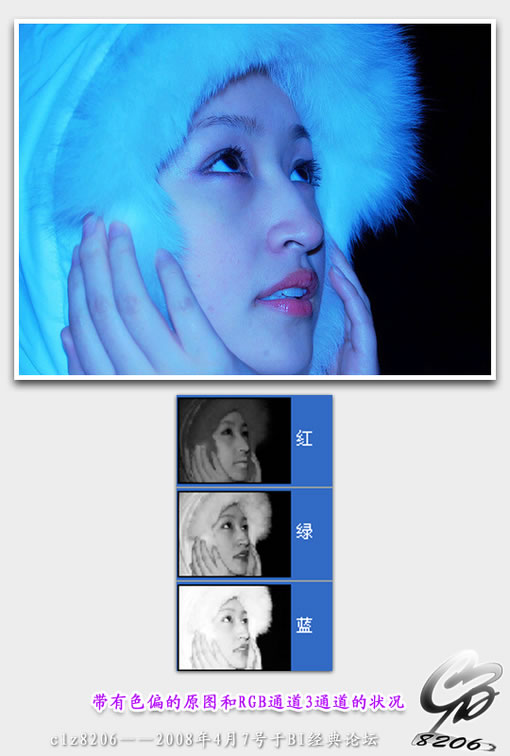
从原图的通道中我们可以看到,RGB三个通道总体亮度依次变亮
红色通道曝光不足,而蓝色通道已经过爆细节丢失
所以我的基本思路就是补足红色通道和对蓝色通道进行细节修复
第一步:我选择用曲线的自动功能来对红色、绿色通道做初步的补足
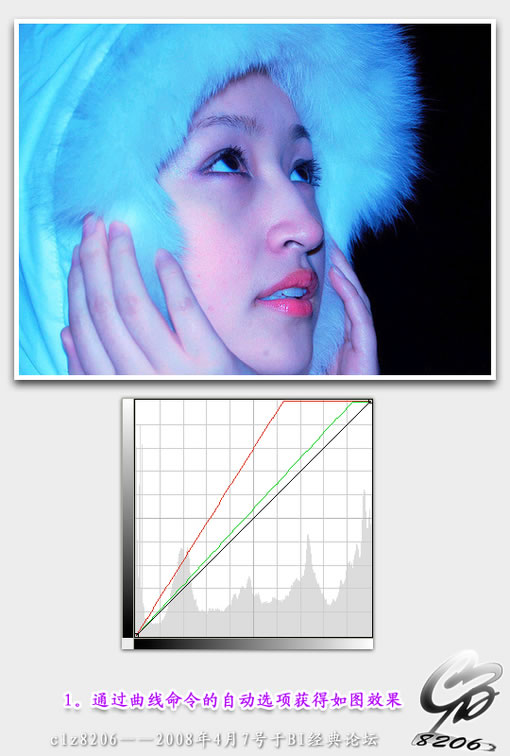
第二步:开始用通道混合器,利用细节比较丰富的绿色通道来对红色和绿色通道作初步的修复
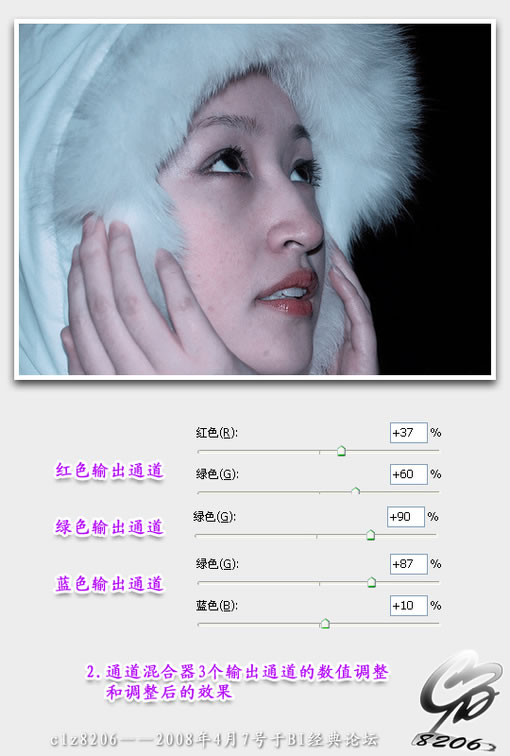
第三步:初步处理后的图线色彩变得比较单一趋于灰度,这是由于红色通道和蓝色通道都借助绿色通道来修复细节所导致的
所以我先用曲线调整整体亮度后,再用色彩平衡来丰富图像的色彩
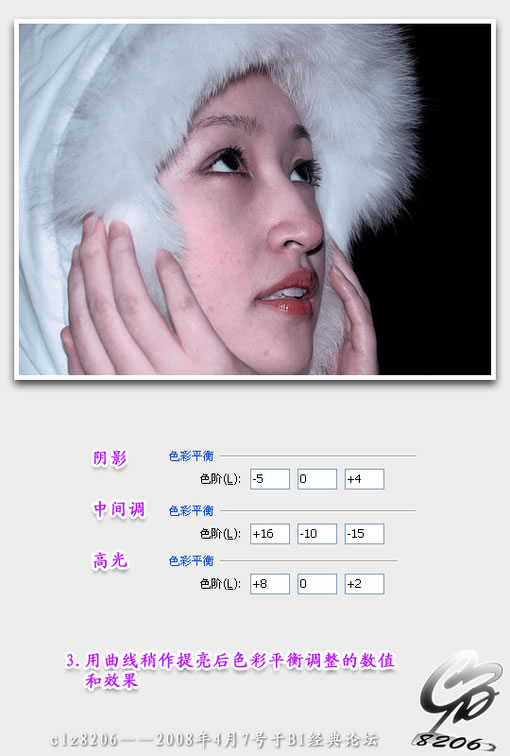
第四步:仔细观察图像发现白色的衣服和绒毛还是有点灰绿色,皮肤的颜色也不够红润自然,整体的颜色饱和度也比较低
所以这一步我先用白色柔光层做美白提亮的效果,再增加整体的色彩饱和度,
最后针对皮肤的红色作多一次色相饱和度的调整
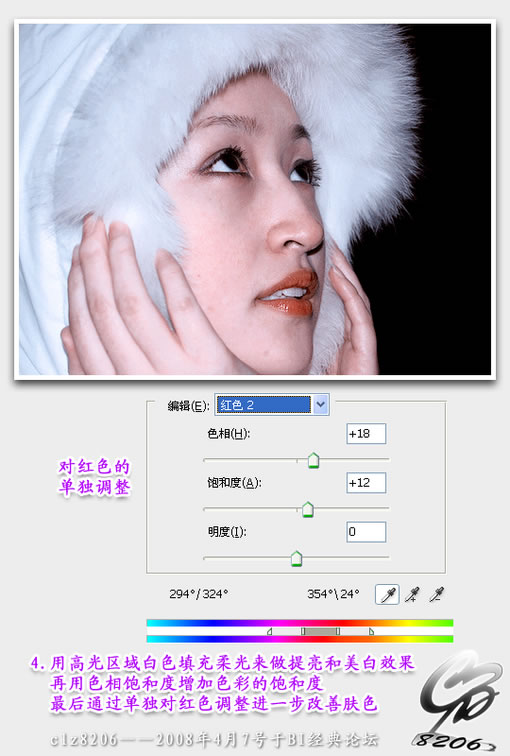
到了第四步后基本就完成色偏的调整了,最后根据喜好做下磨皮之类的功夫就完成了。

附上练习原图:

希望对大家有所帮助

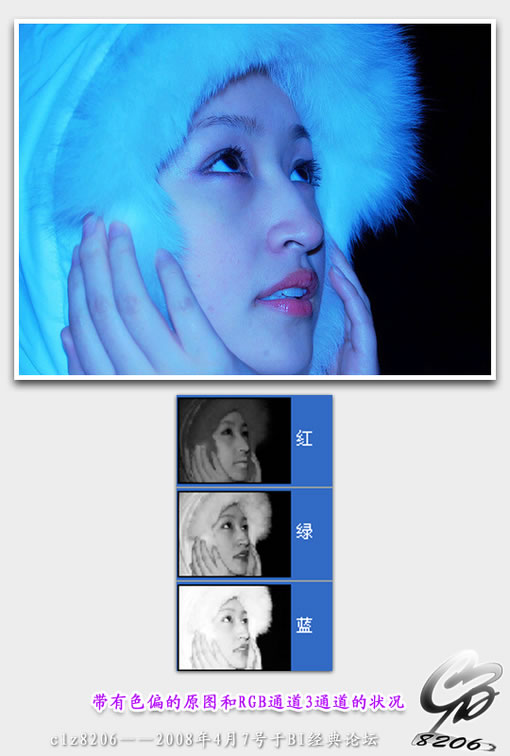
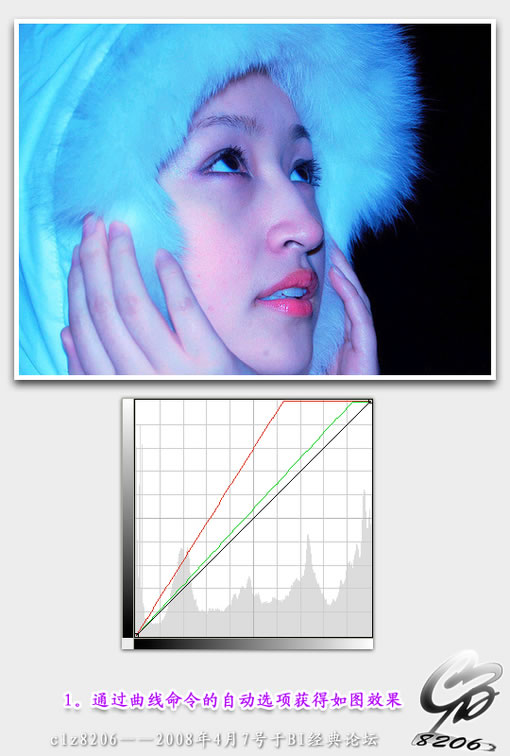
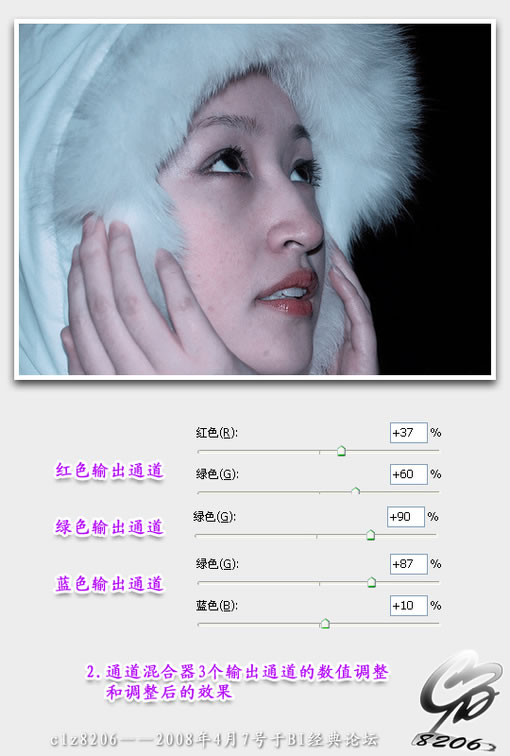 第三步:初步处理后的图线色彩变得比较单一趋于灰度,这是由于红色通道和蓝色通道都借助绿色通道来修复细节所导致的
第三步:初步处理后的图线色彩变得比较单一趋于灰度,这是由于红色通道和蓝色通道都借助绿色通道来修复细节所导致的 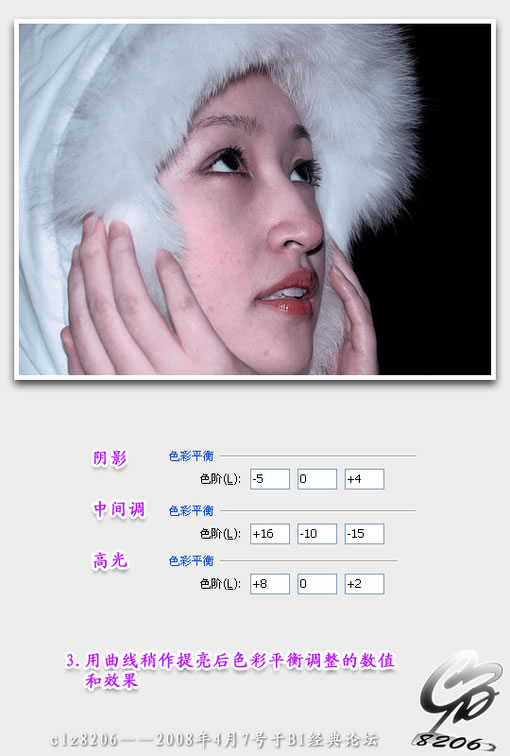 第四步:仔细观察图像发现白色的衣服和绒毛还是有点灰绿色,皮肤的颜色也不够红润自然,整体的颜色饱和度也比较低
第四步:仔细观察图像发现白色的衣服和绒毛还是有点灰绿色,皮肤的颜色也不够红润自然,整体的颜色饱和度也比较低 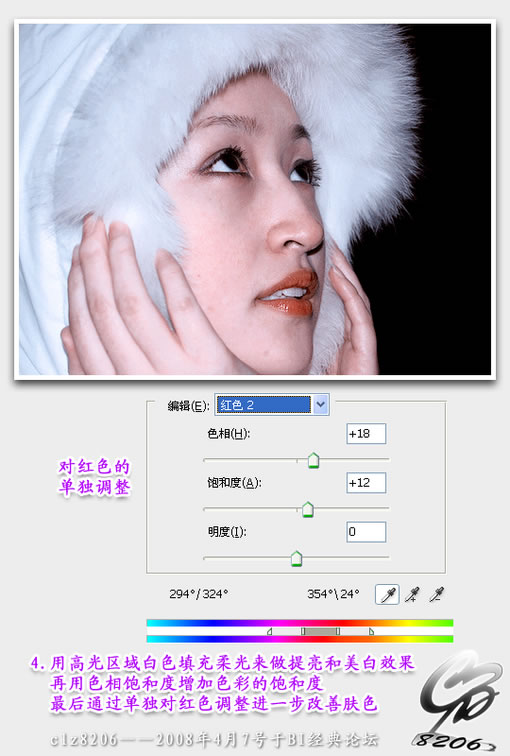
 附上练习原图:
附上练习原图:  希望对大家有所帮助
希望对大家有所帮助